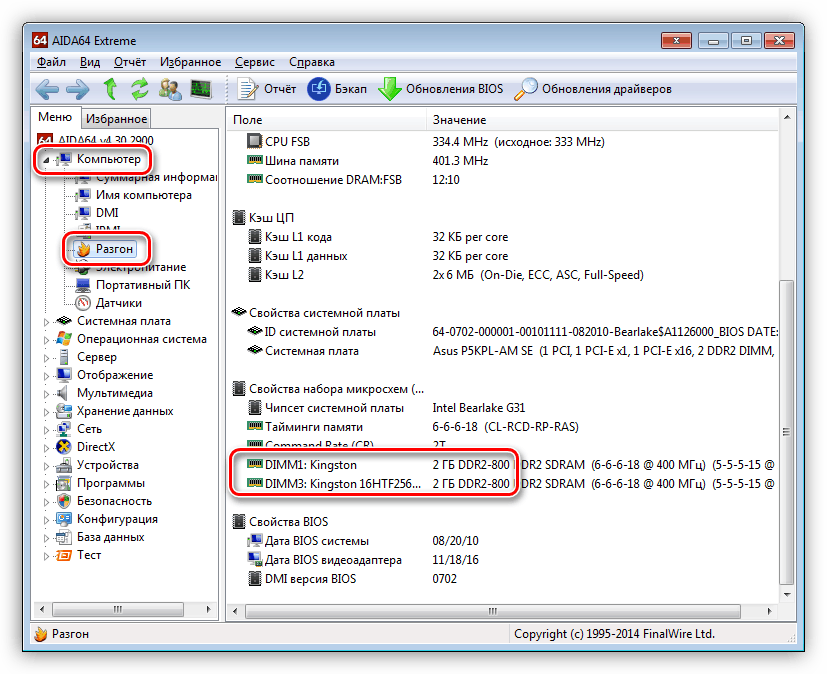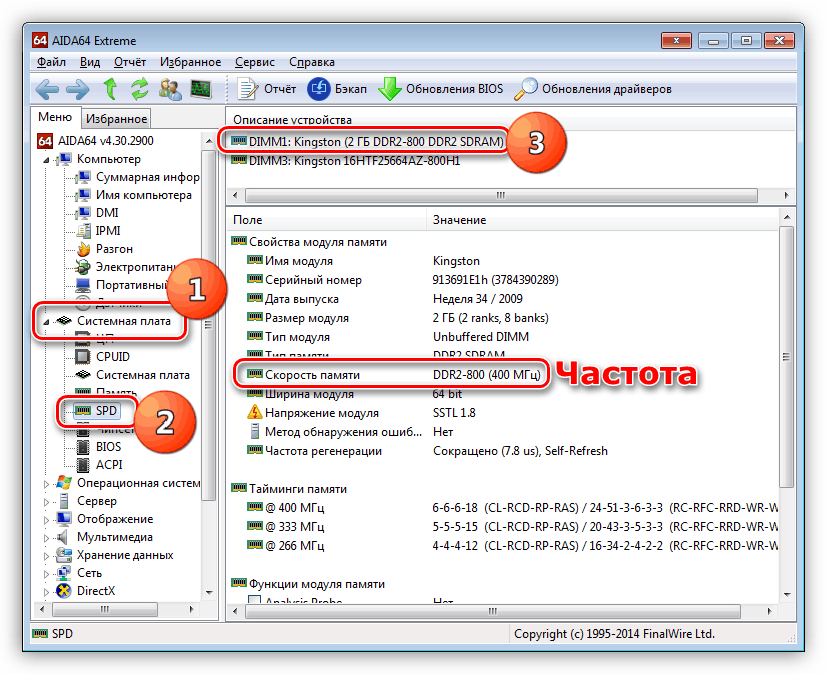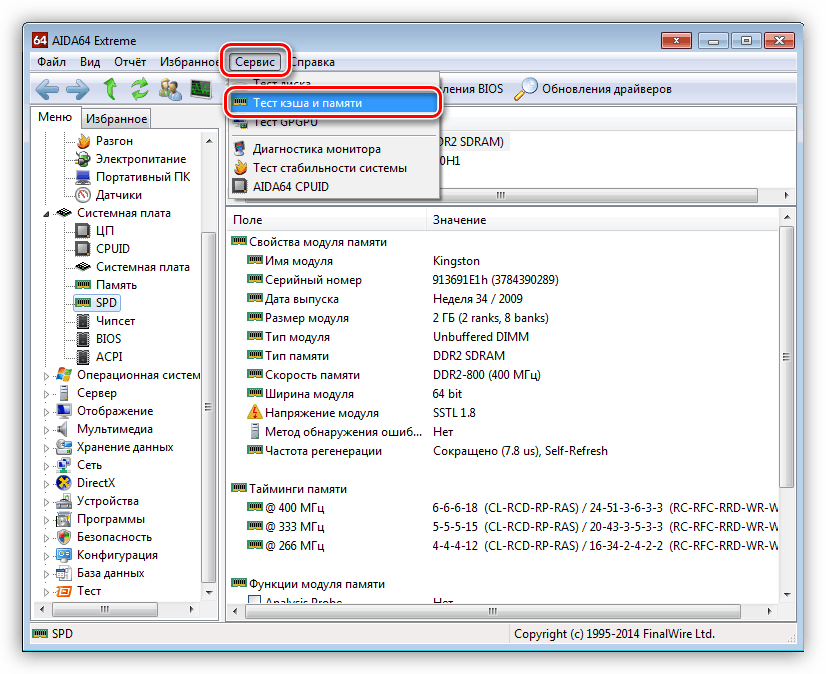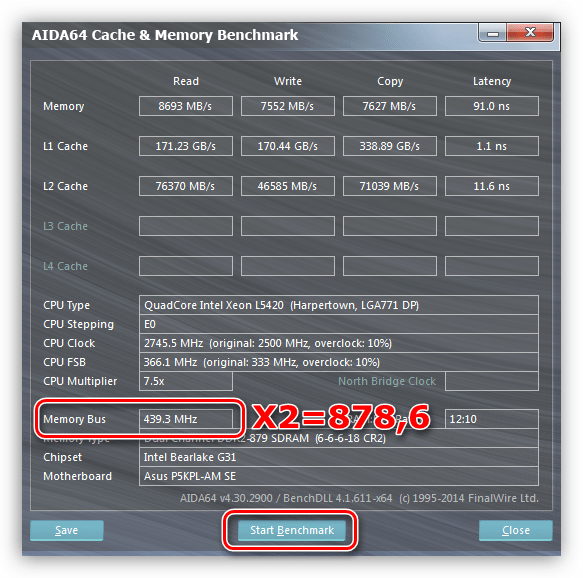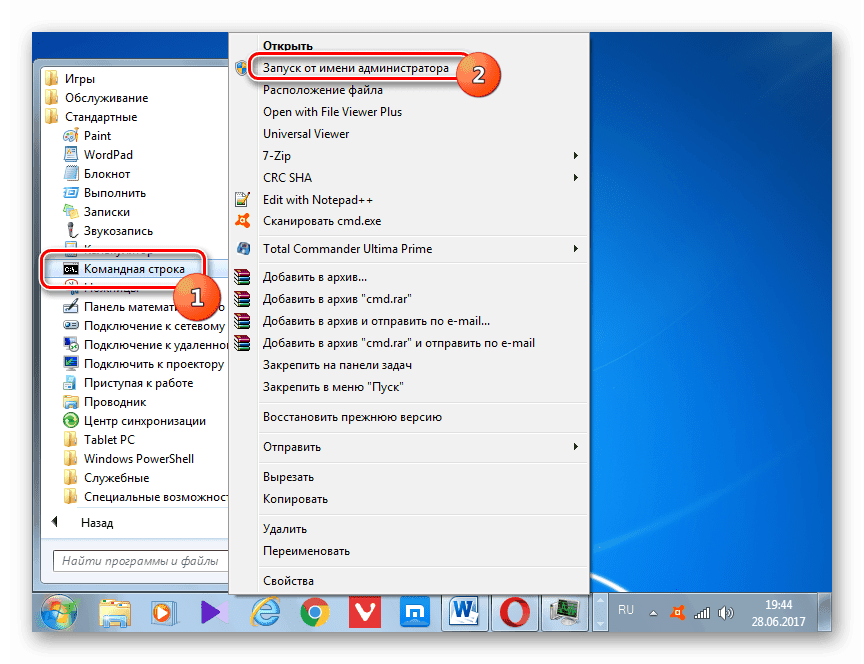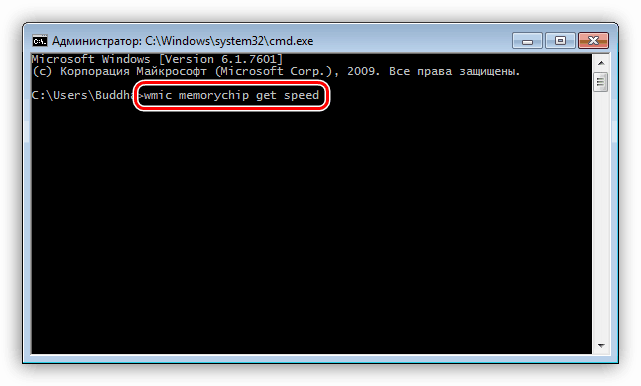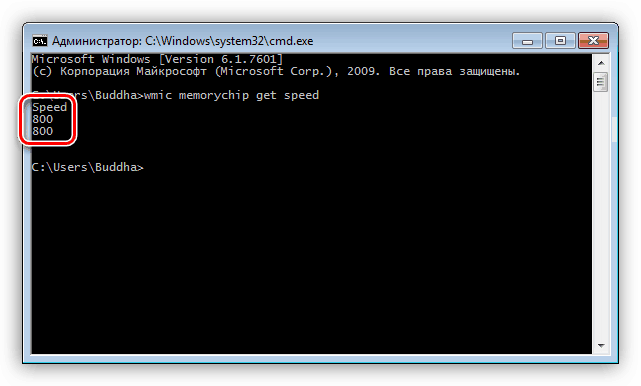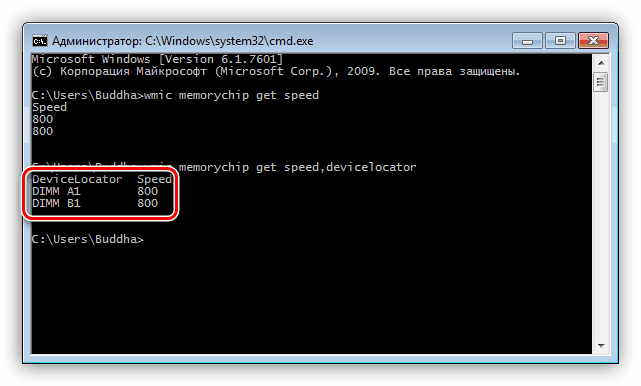Określ częstotliwość pamięci RAM w systemie Windows 7
RAM jest jednym z głównych składników sprzętowych komputera. Do jej obowiązków należy przechowywanie i przygotowywanie danych, które następnie przekazywane są do przetwarzania centralnego procesora. Im wyższa częstotliwość pamięci RAM, tym szybszy jest ten proces. Następnie porozmawiamy o tym, jak sprawdzić, z jaką szybkością działają moduły pamięci zainstalowane na komputerze.
Treść
Określanie częstotliwości pamięci RAM
Częstotliwość pamięci RAM jest mierzona w megahercach (MHz lub MHz) i wskazuje liczbę transferów danych na sekundę. Na przykład moduł o określonej prędkości 2400 MHz może przesyłać i odbierać informacje 24 miliardy razy w tym okresie czasu. W tym miejscu warto zauważyć, że rzeczywista wartość w tym przypadku wyniesie 1200 megaherców, a wynikowa liczba będzie dwukrotnie większa od częstotliwości efektywnej. Uważa się, że to dlatego, że chipy mogą wykonywać dwie akcje jednocześnie w jednym cyklu zegara.
Istnieją tylko dwa sposoby określenia tego parametru pamięci RAM: korzystanie z programów innych producentów, które umożliwiają uzyskanie niezbędnych informacji o systemie lub narzędzia wbudowanego w system Windows. Następnie przyglądamy się płatnemu i darmowemu oprogramowaniu, a także pracujemy w "linii poleceń" .
Metoda 1: Programy innych firm
Jak powiedzieliśmy powyżej, istnieje zarówno płatne, jak i darmowe oprogramowanie do określania częstotliwości pamięci. Pierwsza grupa dzisiaj będzie reprezentowana przez AIDA64, a druga - przez CPU-Z.
AIDA64
Ten program jest prawdziwym kombajnem do uzyskiwania danych systemowych - sprzętu i oprogramowania. Zawiera również narzędzia do testowania różnych komponentów, w tym pamięci RAM, które również będą dla nas przydatne dzisiaj. Istnieje kilka opcji weryfikacji.
- Uruchom program, otwórz gałąź "Komputer" i kliknij sekcję "DMI" . W prawej części szukamy bloku "Urządzenia pamięci" , a także go otwieramy. Wszystkie moduły zainstalowane na płycie głównej są wymienione tutaj. Jeśli klikniesz jedną z nich, Aida udzieli potrzebnych informacji.
![Znajdowanie informacji o częstotliwości RAM w sekcji DMI w programie AIDA64]()
- W tej samej gałęzi możesz przejść do zakładki "Overclocking" i pobrać z niej dane. Oto efektywna częstotliwość (800 MHz).
![Wyszukaj informacje o częstotliwości RAM w sekcji Overclocking w programie AIDA64]()
- Następną opcją jest gałąź "Płyta główna" i sekcja "SPD" .
![Wyszukaj informacje o częstotliwości RAM w sekcji SPD programu AIDA64]()
Wszystkie powyższe metody pokazują nam nominalną częstotliwość modułów. Jeśli nastąpiło przetaktowanie, możesz dokładnie określić wartość tego parametru za pomocą narzędzia do testowania pamięci podręcznej i pamięci RAM.
- Przejdź do menu "Serwis" i wybierz odpowiedni test.
![Przejście do testowania szybkości pamięci podręcznej i pamięci RAM w programie AIDA64]()
- Kliknij "Rozpocznij porównanie" i poczekaj, aż program wyświetli wyniki. To pokazuje przepustowość pamięci podręcznej pamięci i procesora, a także dane, które nas interesują. Liczba, którą widzisz, musi być pomnożona przez 2, aby uzyskać efektywną częstotliwość.
![Uzyskiwanie częstotliwości RAM podczas testowania prędkości w programie AIDA64]()
CPU-Z
To oprogramowanie różni się od poprzedniego tym, że jest dystrybuowane nieodpłatnie, a ma tylko najbardziej niezbędną funkcjonalność. Ogólnie rzecz biorąc, CPU-Z ma na celu uzyskanie informacji o centralnym procesorze, ale ma też oddzielną kartę pamięci RAM.
Po uruchomieniu programu przejdź do zakładki "Pamięć" lub w rosyjskiej lokalizacji "Pamięć" i spójrz na pole "Częstotliwość DRAM" . Podana tam wartość będzie częstotliwością RAM. Wskaźnik skuteczności uzyskuje się przez pomnożenie przez 2.
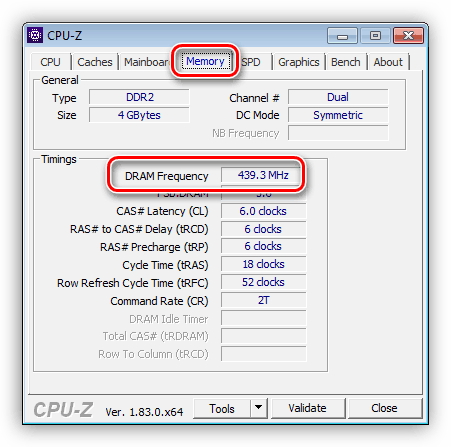
Metoda 2: Narzędzie systemowe
System Windows ma narzędzie systemowe WMIC.EXE, które działa wyłącznie w "Command Prompt " . Jest to narzędzie do zarządzania systemem operacyjnym i pozwala, między innymi, na uzyskanie informacji o komponentach sprzętowych.
- Konsola uruchamiamy w imieniu konta administratora. Możesz to zrobić w menu Start .
![Uruchom konsolę systemową jako administrator z menu Start w systemie Windows 7]()
- Wywołaj narzędzie i "zapytaj", aby pokazać częstotliwość pamięci RAM. Polecenie jest następujące:
wmic memorychip get speed![Wprowadzanie polecenia, aby uzyskać częstotliwość pamięci RAM w wierszu poleceń w systemie Windows 7]()
Po naciśnięciu klawisza ENTER narzędzie wyświetli nam częstotliwość poszczególnych modułów. Oznacza to, że w naszym przypadku są dwa z nich, każdy o częstotliwości 800 MHz.
![Uzyskiwanie informacji o częstotliwości modułów RAM w wierszu poleceń w Windows 7]()
- Jeśli chcesz w jakiś sposób usystematyzować informacje, na przykład, aby dowiedzieć się, w którym gnieździe znajduje się pasek z tymi parametrami, możesz dodać do komendy "devicelocator" (oddzielone przecinkami i bez spacji):
wmic memorychip get speed,devicelocator![Wprowadzanie polecenia, aby uzyskać częstotliwość i lokalizację modułów pamięci w wierszu poleceń w systemie Windows 7]()
Więcej szczegółów: Zadzwoń do "linii poleceń" w Windows 7
Wniosek
Jak widać, określenie częstotliwości modułów RAM jest dość łatwe, ponieważ programiści stworzyli wszystkie niezbędne narzędzia do tego. Szybko i za darmo można to zrobić z poziomu "Wiersza poleceń", a płatne oprogramowanie zapewni pełniejszą informację.